【 Word・Excel・PDFの個人情報を削除 】
Word、Excel、PowerPoint、PDFなど。仕事で作成した文書ファイルを一般に配布するなどしたい場合。
そんなときに必要になるのがファイルに付属した個人情報の削除。
普段は見えていないため、後で気づいて、ギョッとする。
えっ!? 自分の名前がこんなところに!?
別に名前を知られて、どうというわけでもないんですが。
でも、ファイル作成者の名前をわざわざ公開する必要もないわけで。
不要な情報なら削除しておくに越したことはない。
個別ファイル単位であれば下記の方法で削除できます。
- Excelのファイルを右クリックしてプロパティを開く。
- 詳細タブをクリックする。
- 左下の プロパティや個人情報を削除 をクリックする。
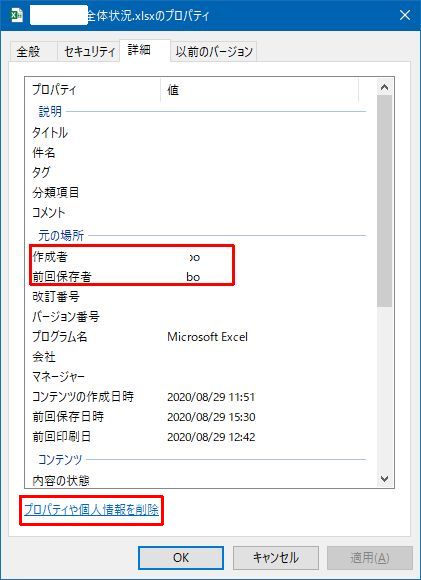
- このファイルから次のプロパティを削除(R) を選択する。
- 削除したいプロパティを選択して OK をクリックする。
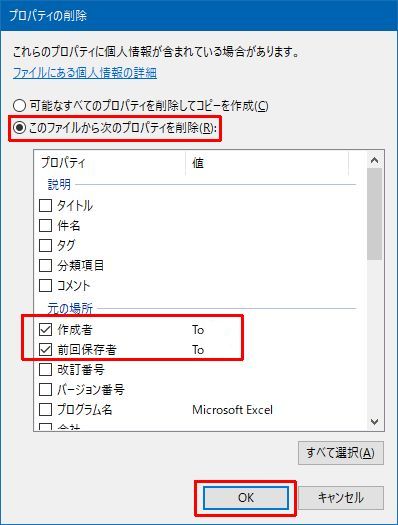
- 選択したプロパティが削除される。
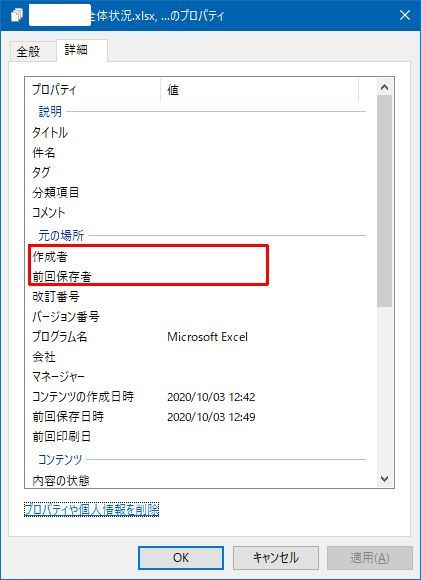
今回は、まとめて削除できる、ファイルの不要な個人情報を削除するソフトを紹介します。
その名も「ゼロから始めるプロパティ」。
シェアウェアソフト(試用期間後に有料)
- ダウンロードしたファイル(下図)をダブルクリックして実行します。
現時点では zeroClearProperty_setup 1.0.8.exe です。
※ダブルクリックした後に、ユーザーアカウント制御の画面で「この不明な発行元からの~」と
表示されたら[はい]をクリックして閉じます。 - インストール画面が表示されます。
この後は。[次へ]や[同意する][完了]などを選択して、インストール完了まで手順を進めて下さい。
※通常の使用であれば、途中で設定を変更する必要はありません。
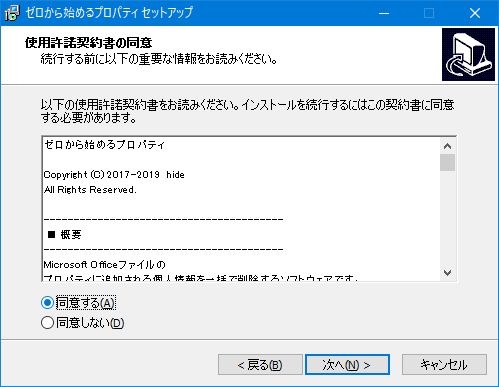
- ゼロから始めるプロパティを起動する。
- 試用コードを入力すると 試用開始 ボタンが押せるのでクリックする。
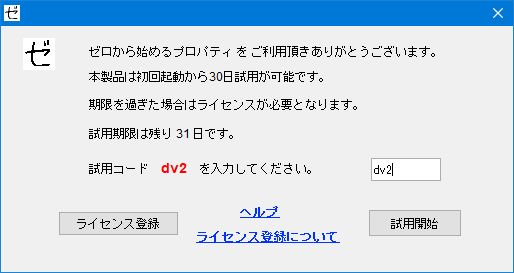
- ソフト「ゼロから始めるプロパティ」を起動しておきます。
- 個人情報を削除したいファイル(複数選択可)を、ソフトの画面内にドラッグアンドドロップします。
- ファイルがソフトに認識されます。
個人情報を含んだファイルです。(!マークの部分)
下図の場合、「作者」の個人情報を含んでいます。
ちなみに、画面を横スクロールすると、他の個人情報も確認できます。
- 個人情報を削除するには[開始]ボタンをクリックします。
※ 削除せずに別のファイルを最初から登録しなおしたい場合は、
その右隣の[クリア]ボタンをクリックすると未登録の状態に戻せます。 - 「OK」「CLEAR」と表示されたら個人情報の削除は完了です。
- あとは、そのままソフトを閉じてください。
公開する文書を作成したら、このソフトを起動。
そして、ファイルをソフト内にドラッグして[開始]ボタンをクリック。
これだけでキレイさっぱり。すべての個人情報を消し去れます。